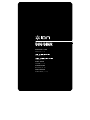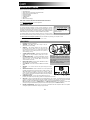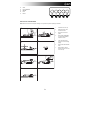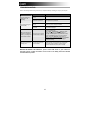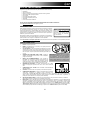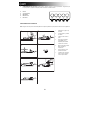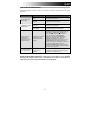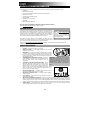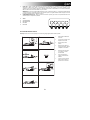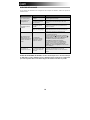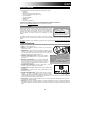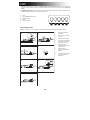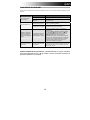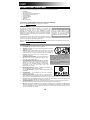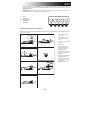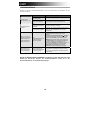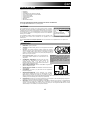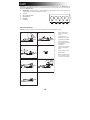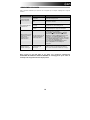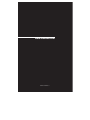iON DUO DECK El manual del propietario
- Categoría
- Tocadiscos de audio
- Tipo
- El manual del propietario
iON DUO DECK es una solución 2 en 1 que te permite digitalizar tus discos de vinilo y casetes en cualquier lugar. Con su diseño portátil y su fácil conectividad, podrás convertir tu música analógica a archivos digitales sin necesidad de una computadora. Además, cuenta con un altavoz incorporado y salida para auriculares, para que puedas disfrutar de tu música sin necesidad de equipos adicionales.
iON DUO DECK es una solución 2 en 1 que te permite digitalizar tus discos de vinilo y casetes en cualquier lugar. Con su diseño portátil y su fácil conectividad, podrás convertir tu música analógica a archivos digitales sin necesidad de una computadora. Además, cuenta con un altavoz incorporado y salida para auriculares, para que puedas disfrutar de tu música sin necesidad de equipos adicionales.



Transcripción de documentos
GUÍA DE INICIO RÁPIDO Asegúrese de que todos los elementos abajo indicados estén incluidos en la caja. • • • • • • • • • DUO DECK Guía de inicio rápido Folleto de instrucciones de seguridad e información sobre la garantía CD de software EZ Vinyl/Tape Converter Púa montada Previamente Alfombrilla montada Previamente Adaptador para 45 rpm Cable USB Fuente de alimentación USB a CA LEA EL FOLLETO DE INSTRUCCIONES DE SEGURIDAD ANTES DE UTILIZAR EL PRODUCTO. Visite http://www.ionaudio.com para registrar el producto. INTRODUCCIÓN Debe instalar EZ Vinyl/Tape Converter para aprovechar la ventaja de la grabación por computadora. EZ Vinyl/Tape Converter es la forma más rápida y fácil de convertir las grabaciones en medios digitales. EZ Vinyl/Tape Converter guarda convenientemente sus grabaciones en su biblioteca iTunes. Hemos incluido una práctica Guía de inicio rápido del software con instrucciones paso a paso sobre la instalación y operación del software. Para instalar el software: inserte simplemente el CD incluido en la computadora y siga las instrucciones de la pantalla. Después de terminar de convertir su vinilo, puede quemarlo en CD o cargarlo en dispositivos de medios portátiles. Visite www.ionaudio.com/ezvc para descargar la versión más reciente del software EZ Vinyl/Tape Converter o para obtener una guía útil de solución de problemas y soporte adicional. Visite www.ionaudio.com/computer-optimization para más información sobre la optimización de su computadora para audio. 8 CARACTERÍSTICAS 1. PLATO – Coloque aquí su disco. 2. BRAZO – DUO DECK viene con un brazo y una cápsula previamente balanceados listos para usar. 3. CLIP DEL BRAZO – Este clip diseñado especialmente fija el brazo mientras está en reposo o no se usa. El clip ha sido diseñado para que permanezca hacia arriba mientras está desbloqueado. Cuando hay un disco en el plato, coloque el clip del brazo hacia abajo para evitar rayar su vinilo. IMPORTANTE: Asegúrese de que la alfombrilla SOPORTE DEL ADAPTADOR PARA 45 RPM – Sostiene el esté siempre colocada sobre el plato cuando se adaptador para 45 RPM incluido. Cuando no use el adaptador, usa el giradiscos. Si no se usa la alfombrilla, póngalo en este soporte. puede dañarse su medio, así como el giradiscos. PERILLA DE VOLUMEN/ENCENDIDO – Para encender el DUO DECK, gire esta perilla en sentido horario hasta que se Retire la cubierta plástica de la cápsula (cubierta de la púa) antes de hacer funcionar el giradiscos. escuche un clic. Cuando la unidad está encendida, use esta perilla para ajustar el volumen. Para apagar el DUO DECK, gire esta perilla en sentido antihorario hasta que se escuche un clic. 4. 5. 6. INTERRUPTOR FONO/CINTA – Se utiliza para seleccionar sin el DUO DECK se configura para reproducir audio de un vinilo o de la bandeja de cinta. 7. CONMUTADOR DE 33 / 45 RPM – Este conmutador controla las RPM del plato del giradiscos. 8. ALTAVOZ – El audio del disco se reproduce por este altavoz incorporado. 9. 1 3 1 2 6 3 4 5 8 USB 6 7 9 BATT 12 10 11 CONMUTADOR USB/BATERÍA – Cuando el conmutador está en la posición "hacia abajo", el giradiscos y la bandeja de cinta se alimentan por la conexión USB – la SALIDA DE AUDIO USB conectada ya sea a (A) su computadora o (B) el tomacorriente de pared, usando la fuente de alimentación USB a CA incluida. Cuando el conmutador está "hacia arriba", el giradiscos y la bandeja de cintas se alimentan con las pilas (si están instaladas). 2 4 5 10. SALIDA PARA AURICULARES – Conecte aquí auriculares estéreo de 1/8" (opcionales no incluidos). La salida del altavoz deja de reproducir el audio una vez conectados los auriculares. 11. PUERTO USB – Use el cable USB incluido para conectar el DUO DECK a la computadora. Le conexión USB suministra alimentación al giradiscos, además del audio del mismo o de la bandeja de cinta a su computadora. También puede alimentar el DUO DECK usando el cable USB incluido y la fuente de alimentación USB a CA para conectar el DUO DECK al tomacorriente de pared. Nota: El DUO DECK puede aparecer como “USB Microphone” (Micrófono USB) o “USB Composite Device” (Dispositivo compuesto USB) en el panel de control de sonido de su computadora (aunque el manual del EZ Vinyl/Tape Converter incluido diga que aparece como “USB Audio Codec” (Códec de audio USB). 5 7 9 10 11 12 12. COMPARTIMIENTO DE LAS PILAS – Retire la tapa y coloque 4 pilas AA en este compartimiento. Asegúrese de que los polos positivos y negativos de las pilas queden colocados en el sentido correcto. 13. 14. 15. 16. 17. PARAR AVANCE RÁPIDO REBOBINAR REPRODUCIR EXPULSAR 13 14 15 16 17 CÓMO REPRODUCIR SUS DISCOS Nota: Asegúrese de retirar primero la cubierta plástica de la cápsula (cubierta de la púa) antes de hacer funcionar el giradiscos. 2 1 J J 4 3 J + 6 5 VOLUME J J 7 J 6 1. Desenganche y baje el clip del brazo. 2. Levante el brazo y muévalo al costado. 3. Coloque el disco sobre el plato. 4. Seleccione la velocidad (33/45 RPM); use el adaptador para 45 RPM incluido si es necesario. 5. Baje el brazo sobre el disco. Éste comenzará a reproducirse. 6. Ajuste el volumen con la perilla de encendido. 7. Cuando termine, levante el brazo y vuelva a apoyarlo sobre el clip del mismo. SOLUCIÓN DE PROBLEMAS Si experimenta dificultades al grabar sus vinilos en su computadora, consulte los siguientes escenarios de solución de problemas. PROBLEMA CAUSA SOLUCIÓN La púa no está sobre el disco. Coloque la púa sobre el disco. El giradiscos no está encendido. Asegúrese de que el giradiscos esté conectado a una computadora que está encendida. La conexión de la cápsula no es firme. La cápsula debe estar conectada firmemente al brazo toda vez que use el giradiscos. El disco de vinilo está sucio o rayado. Pruebe desempolvando y limpiando suavemente la superficie del disco antes de reproducirlo. Cuando grabo en la computadora con Windows Vista, mis grabaciones son mono en lugar de estéreo. Propiedades de entrada de grabación en Vista no configuradas a “stereo” (estéreo). En Vista, es posible que sea necesario especificar manualmente “stereo” para la entrada de grabación. Vaya a Start X Control Panel X Sound (Inicio > Panel de control > Sonido (en la vista clásica). Luego, haga clic en la pestaña Recording (Grabación) y resalte la entrada Microphone (Micrófono) (USB Audio Codec). Haga clic en Properties (Propiedades) para activar la configuración de la entrada. Luego, haga clic en la pestaña Advanced (Avanzadas) y seleccione “2 channel, 16 bit, 44100 Hz (CD quality)” (2 canales, 16 bits, 44100 Hz (calidad de CD)) en el menú desplegable Default Format (Formato por defecto). Finalmente, haga clic en Apply (Aplicar) para aceptar los valores de configuración. La música se reproduce con un tono extraño. Velocidad incorrecta seleccionada en el giradiscos. Asegúrese de que esté reproduciendo sus discos a la velocidad a la que están previstos. Seleccione entre las diferentes velocidades (33 ó 45). No oigo ningún audio mientras grabo. Experimento un sonido de baja calidad. ANTES DE DEVOLVER EL PRODUCTO, comuníquese con Ion Audio o con su vendedor minorista para solicitar soporte técnico. La información de contacto se encuentra en el folleto de instrucciones de seguridad incluido con este producto. 7-
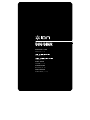 1
1
-
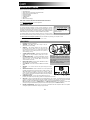 2
2
-
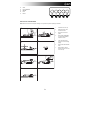 3
3
-
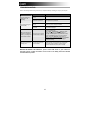 4
4
-
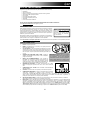 5
5
-
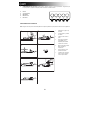 6
6
-
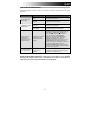 7
7
-
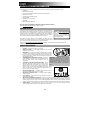 8
8
-
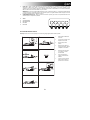 9
9
-
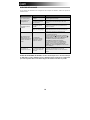 10
10
-
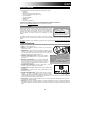 11
11
-
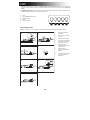 12
12
-
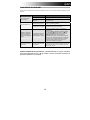 13
13
-
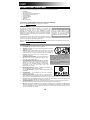 14
14
-
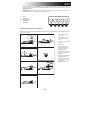 15
15
-
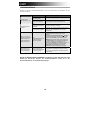 16
16
-
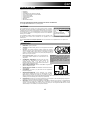 17
17
-
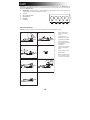 18
18
-
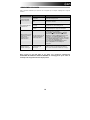 19
19
-
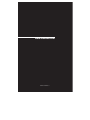 20
20
iON DUO DECK El manual del propietario
- Categoría
- Tocadiscos de audio
- Tipo
- El manual del propietario
iON DUO DECK es una solución 2 en 1 que te permite digitalizar tus discos de vinilo y casetes en cualquier lugar. Con su diseño portátil y su fácil conectividad, podrás convertir tu música analógica a archivos digitales sin necesidad de una computadora. Además, cuenta con un altavoz incorporado y salida para auriculares, para que puedas disfrutar de tu música sin necesidad de equipos adicionales.
En otros idiomas
- français: iON DUO DECK Le manuel du propriétaire
- italiano: iON DUO DECK Manuale del proprietario
- English: iON DUO DECK Owner's manual
- Deutsch: iON DUO DECK Bedienungsanleitung
- Nederlands: iON DUO DECK de handleiding
Documentos relacionados
-
iON LP 2 Go Guía de inicio rápido
-
iON QUICK PLAY LP El manual del propietario
-
iON Tape 2 Go El manual del propietario
-
iON TAPE EXPRESS Guía de inicio rápido
-
iON QUICK PLAY FLASH El manual del propietario
-
iON Tape 2 Go Guía de inicio rápido
-
iON RECORD 2 PC El manual del propietario
-
iON VERTICAL VINYL Guía de inicio rápido
-
iON QUICKPLAY LP El manual del propietario
-
iON Vinyl Motion Guía de inicio rápido